অপারেশন চলাকালীন ব্যবহৃত অনেক প্রোগ্রামের লাইসেন্স কী প্রয়োজন। নিছক সংখ্যক সাইট দেওয়া, সেগুলি সন্ধান করা সহজ নয়। এখানেই অতিরিক্ত সফ্টওয়্যার ইনস্টল করার সুযোগ আসে।
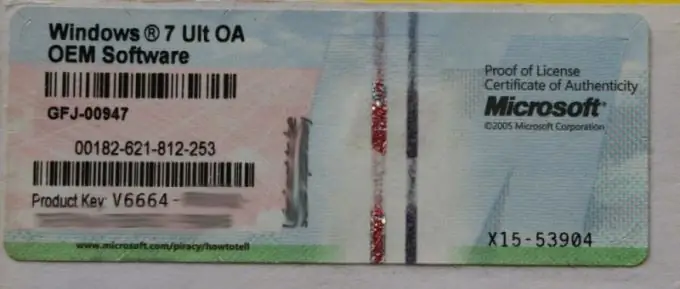
নির্দেশনা
ধাপ 1
ম্যাজিকাল জেলি বিন বিন্যাস সফ্টওয়্যারটি ডাউনলোড করুন Download এটি এমন একটি প্রোগ্রাম যা আপনার সময় হ্রাস করে নিবন্ধ থেকে স্বয়ংক্রিয়ভাবে উইন্ডোজের কীগুলি সন্ধান করতে দেয়। অবশ্যই, এটি কেবল এমন প্রোগ্রাম নয় যা এই জাতীয় ফাংশন সম্পাদন করে তবে এটি ব্যবহার করা সহজ এবং সুবিধাজনক এবং প্রচুর সিস্টেমের সংস্থান প্রয়োজন হয় না।
ধাপ ২
এটি খুলুন, বাম দিকে ইউটিলিটিগুলির কলামে, আপনার প্রয়োজনীয় মেনু আইটেমটি নির্বাচন করুন, তারপরে ডান ক্ষেত্রের মধ্যে উপস্থিত কীটি অনুলিপি করুন এবং এটি সম্পর্কিত অ্যাক্টিভেশন উইন্ডোতে প্রবেশ করুন। আপনি যদি হঠাৎ লাইসেন্স কীটি হারিয়ে ফেলেন, তবে এই প্রোগ্রামটি ব্যবহার করে এর পুনরুদ্ধারের ফাংশনটিও ব্যবহার করুন। প্রয়োজনে মুদ্রণ বোতাম টিপে ডেটা মুদ্রণ করুন।
ধাপ 3
"আমার কম্পিউটার" এ যান। একটি মুক্ত অঞ্চলে ডান ক্লিক করুন, "সম্পত্তি" আইটেমটি নির্বাচন করুন, প্রদর্শিত ছোট্ট উইন্ডোতে সিস্টেমের বৈশিষ্ট্যগুলির সাথে নিজেকে পরিচিত করুন, আপনার লাইসেন্স কীটি সেখানেই থাকবে। সেখান থেকে কপি করুন।
পদক্ষেপ 4
আপনি যদি একটি পূর্বনির্ধারিত উইন্ডোজ সিস্টেম সহ কোনও কম্পিউটার কিনে থাকেন তবে তার ক্ষেত্রে লাইসেন্স স্টিকারটি দেখুন, যার উপর সফ্টওয়্যার কীটি লেখা উচিত।
পদক্ষেপ 5
আপনি যদি আপনার কম্পিউটার থেকে পৃথক কোনও প্যাকেজে অপারেটিং সিস্টেমটি কিনে থাকেন তবে বাক্সের অভ্যন্তরে বা বাইরে লাইসেন্স স্টিকারের সন্ধান করুন। এতে সফটওয়্যার লাইসেন্স কোডও লেখা থাকবে।
পদক্ষেপ 6
আপনার হারিয়ে যাওয়া সফ্টওয়্যার কীগুলি অনুসন্ধান করতে পাসক্যাপ উইন সিডি কীগুলি ব্যবহার করুন। এটি করার জন্য, এটি অফিসিয়াল ওয়েবসাইট থেকে ডাউনলোড করুন, ইনস্টল করুন এবং চালান।
পদক্ষেপ 7
আপনার ইনস্টল করা সফ্টওয়্যারটির তালিকার প্রদর্শিত উইন্ডোতে আপনার প্রয়োজনীয় আইটেমটি নির্বাচন করুন এবং কী সম্পর্কিত তথ্য দেখুন। এছাড়াও, তালিকার নীচে অতিরিক্ত কমান্ডগুলি ব্যবহার করুন, যা আপনাকে কোনও টেক্সট ফাইলে তথ্য অনুলিপি করতে, মুদ্রণ করতে, সংরক্ষণ করতে এবং এগুলি করতে দেয়।






